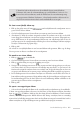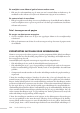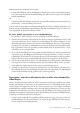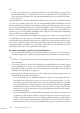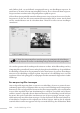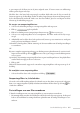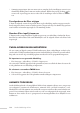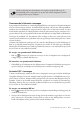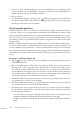Operation Manual
164 Studio Webdesign 4 Pro
OF
* U kunt een specieke map en bestandsnaam kiezen om de aeelding op te slaan. Dat is
bijvoorbeeld zinvol als u beschrijvende namen wilt gebruiken voor de aeeldingen in
plaats van de bestandsnamen die het programma automatisch genereert tijdens het expor-
teren van de site.
Aanvankelijk kunt u voor alle aeeldingen wellicht het beste de optie Standaardinstellin-
gen voor site gebruiken selecteren. Als u de oorspronkelijke globale instellingen niet hebt
gewijzigd, blijven de originele bestandsindeling en bestandsnaam behouden wanneer u gif-,
jpeg- en png-aeeldingen exporteert. Andere aeeldingen, zoals AutoVormen en gesloten
vormen, worden als png-bestanden geëxporteerd. Bekijk vervolgens een voorbeeld van uw
website en ga na of u de globale instellingen moet wijzigen of een andere bestandsindeling
moet instellen voor specieke aeeldingen.
Zelfs als u de oorspronkelijke instellingen niet wijzigt, kunt u ook een titel opgeven voor
een aeelding. Deze titel wordt als scherminfo weergegeven wanneer internetgebruikers de
muisaanwijzer op de aeelding laten rusten in een browser. Daarnaast kunt u ook een alter-
natieve tekst (ALT-tekst) opgeven die internetgebruikers kunnen lezen terwijl een aeelding
wordt gedownload. Dergelijke ‘tags’ verschijnen in het kader voor de aeelding terwijl de
aeelding in de browser van de gebruiker wordt geladen.
Zo stelt u exportopties, een titel en/of een ALT-tekst in:
1. Als u een specieke aeelding in uw site wilt controleren, selecteert u deze eerst en kiest u
vervolgens Exportopties in het menu Opmaak (of in het snelmenu voor de aeelding).
OF
Kies Extra > Exportopties instellen als u de exportopties voor alle aeeldingen in de site
wilt controleren.
2. Geef aan of u alleen de geselecteerde aeelding, alle aeeldingen op de huidige pagina
of alle aeeldingen in uw site wilt controleren en klik op Doorgaan (als u de wizard
Exportopties beheren gebruikt). Voor elke aeelding in het ingestelde bereik wordt het
dialoogvenster Exportopties weergegeven.
3. In het groepsvak Aeelding opslaan als van het dialoogvenster kunt u aangeven hoe u de
desbetreende aeelding wilt exporteren:
* Als u de aeelding in een specieke indeling wilt opslaan en het programma de be-
standsnaam wilt laten kiezen, activeert u de optie In dit formaat opslaan... en selec-
teert u het keuzerondje GIF, JPEG of PNG. Als u de standaardindeling wilt gebruiken
die u in het dialoogvenster Eigenschappen van site hebt ingesteld, maar het programma
de aeelding automatisch een naam wilt laten geven, activeert u de optie Standaardin-
stellingen voor site gebruiken Als u voor de jpg-indeling kiest, kunt u ook de compres-
sieverhouding instellen.
* Als u de aeelding met een welbepaalde bestandsnaam wilt exporteren en deze in een
specieke map wilt opslaan, activeert u de optie Aangepaste naam en map opgeven.
en klikt u op de knop Map kiezen. In het dialoogvenster dat daarop verschijnt, kunt u
aangeven of u de originele bestandsnaam wilt gebruiken (selecteer de optie Standaard-
naam gebruiken) of een nieuwe bestandsnaam wilt opgeven (selecteer Naam kiezen